
Objet de Vidéoconférence
Aperçu
L'Objet de Vidéoconférence permet à deux ou plusieurs participants de rejoindre et de participer à un appel lors d'une étude Labvanced. Il peut être utilisé dans le cadre d'une conception d'étude en psychologie sociale ou d'étude de recherche en équipe, ou simplement comme un moyen pour vous de rejoindre l'appel et de fournir des instructions supplémentaires à vos participants. L'Objet de Vidéoconférence offre de nombreuses options de contrôle telles que la spécification de l'autorisation du partage d'écran ou de l'activation de la vidéo, mais peut également être adapté à vos besoins expérimentaux via des événements en spécifiant ce qui doit se passer et quand.
Contenu:
- Paramètres d'Étude pour l'Objet de Vidéo
- Propriétés et Fonctionnalités de Base
- Activation du Partage d'Écran
- Événements : Plus de Contrôle sur l'Objet de Vidéoconférence
- Démo Utiles (Importables)
Paramètres d'Étude
Sous l'onglet Paramètres d'Étude de votre étude, assurez-vous que l'option pour Intégration Stream IO (Vidéoconférence) est activée. Ici, vous allez entrer votre clé API et la clé secrète API qui sont fournies par la plateforme de vidéoconférence Stream IO.
Acquisition des Clés API pour l'Objet de Vidéoconférence
Après avoir créé un compte sur StreamIO, vous pouvez naviguer vers son tableau de bord et cliquer sur le bouton bleu dans le coin supérieur droit de la page qui dit Créer une App. Ici, vous pouvez spécifier vos options de configuration comme l'emplacement du serveur que vous préférez, etc. Après l'avoir créé, vous aurez accès à la clé API et à la clé secrète API que vous devriez ensuite coller dans les Paramètres d'Étude de Labvanced comme décrit ci-dessus.
Propriétés et Fonctionnalités de Base
Ajout de l'Objet de Vidéoconférence à l'Éditeur
Pour pouvoir ajouter l'Objet de Vidéoconférence à l'éditeur, les clés API doivent d'abord être saisies dans l'onglet Paramètres d'Étude comme décrit dans la section précédente.
Après avoir réglé cela, il sera maintenant possible d'ajouter l'Objet de Vidéoconférence à l'éditeur. En le sélectionnant, vous serez invité à lui attribuer un nom de variable unique.
Une fois la variable créée, vous serez invité à activer vos paramètres audio et vidéo. Selon votre étude, vous pouvez activer uniquement l'audio, uniquement la vidéo ou les deux.
À Propos de la Variable de Vidéoconférence
Dans l'onglet Variables, vous pouvez voir la variable créée maintenant listée. Veuillez noter que la Valeur de Départ est automatiquement créée. Cela sert de valeur par défaut pour le Call ID afin de distinguer l'appel particulier (par exemple, si vous avez plusieurs appels configurés dans votre étude, des ID uniques seront importants pour la conception et la coordination des appels).
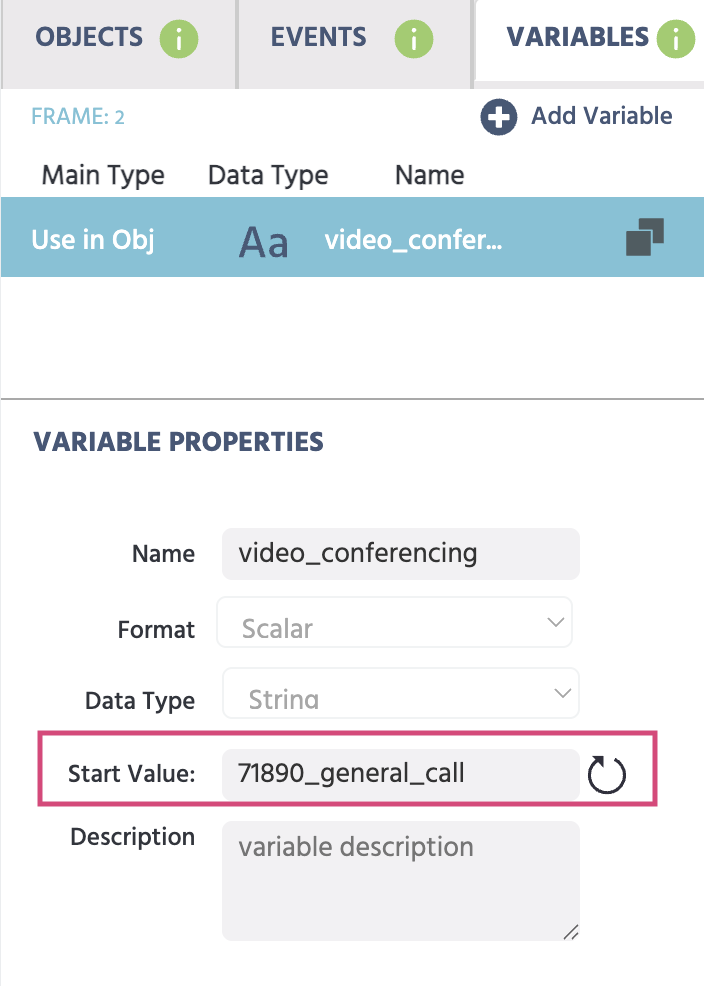
Cette valeur est utilisée pour gérer toutes les interactions avec streamIO concernant l'appel spécifique.
Si vous avez un design avancé ou compliqué, n'hésitez pas à nous contacter pour toute question.
Remarque : Le cas de base d'une étude incluant l'objet de vidéoconférence est que chaque participant finit par rejoindre la même réunion. C'est le comportement par défaut de cet objet si vous vous contentez d'ajouter l'objet à votre tâche et de ne rien faire d'autre. Si les participants doivent rejoindre des appels séparés, un travail supplémentaire est nécessaire (c'est-à-dire, définir et contrôler la variable Call ID), ou si l'appel doit être limité à un nombre spécifique de participants, une action d'événement personnalisée sera requise.
Propriétés de l'Objet de Vidéoconférence
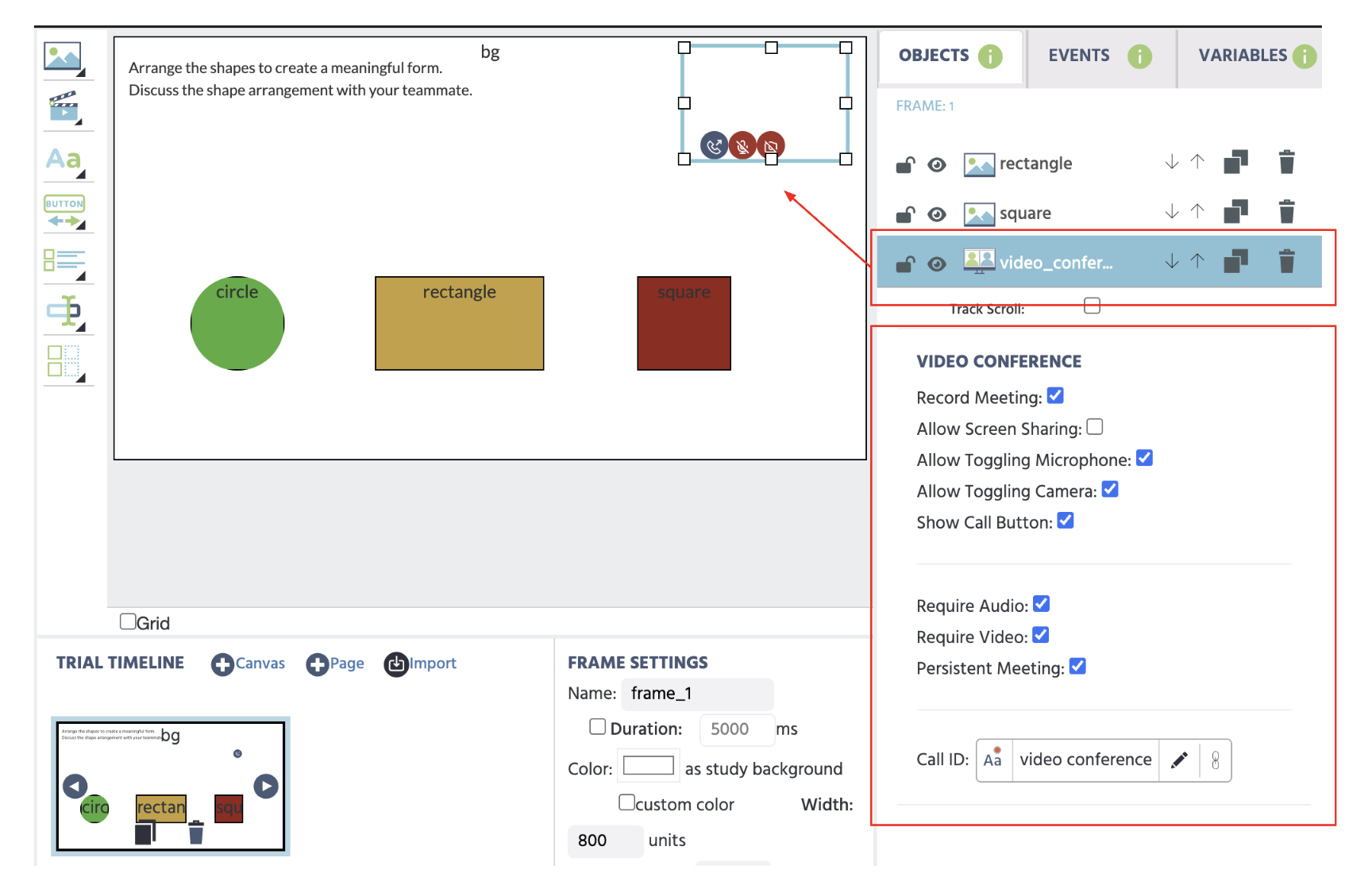
- Enregistrer la Réunion : L'option d'enregistrement de réunion vous permet d'enregistrer (par participant) un fichier .mp4 individuel d'eux pendant la réunion.
- Autoriser le Partage d'Écran : Active le partage d'écran pendant l'appel. Pour des instructions sur la façon de le configurer, voir la section à venir.
- Autoriser le Changement de Microphone : Permet aux participants de passer leur microphone de marche/arrêt.
- Autoriser le Changement de Caméra : Permet aux participants de passer leur caméra de marche/arrêt.
- Afficher le Bouton d'Appel : Affiche le bouton d'appel que les participants utilisent pour rejoindre un appel en cliquant dessus. Cela peut être désactivé et des événements peuvent être utilisés pour faire entrer automatiquement les participants dans un appel via Événements (que ce soit au début de l'étude ou à tout autre moment spécifique).
Des options supplémentaires incluent :
- Exiger l'Audio : Exige de l'audio pendant l'appel, c'est-à-dire que les permissions du microphone doivent être activées.
- Exiger la Vidéo : Exige de la vidéo pendant l'appel, c'est-à-dire que les permissions de la caméra doivent être activées.
- Réunion Persistante : La connexion de la réunion continue en arrière-plan même pendant que d'autres essais sont effectués, permettant aux participants de 'rerejoindre' la réunion une fois revenus à une tâche ou un essai où se trouve un objet de vidéoconférence.
Téléchargement des Données
Sous l'onglet Vue des Données & Exporter, vous pouvez naviguer vers une session particulière pour prévisualiser les enregistrements des participants. Un clic droit sur le dossier des enregistrements vous permet de télécharger les enregistrements .mp4 dans un dossier zip. Dans ce dossier, vous pouvez trouver les enregistrements spécifiques.
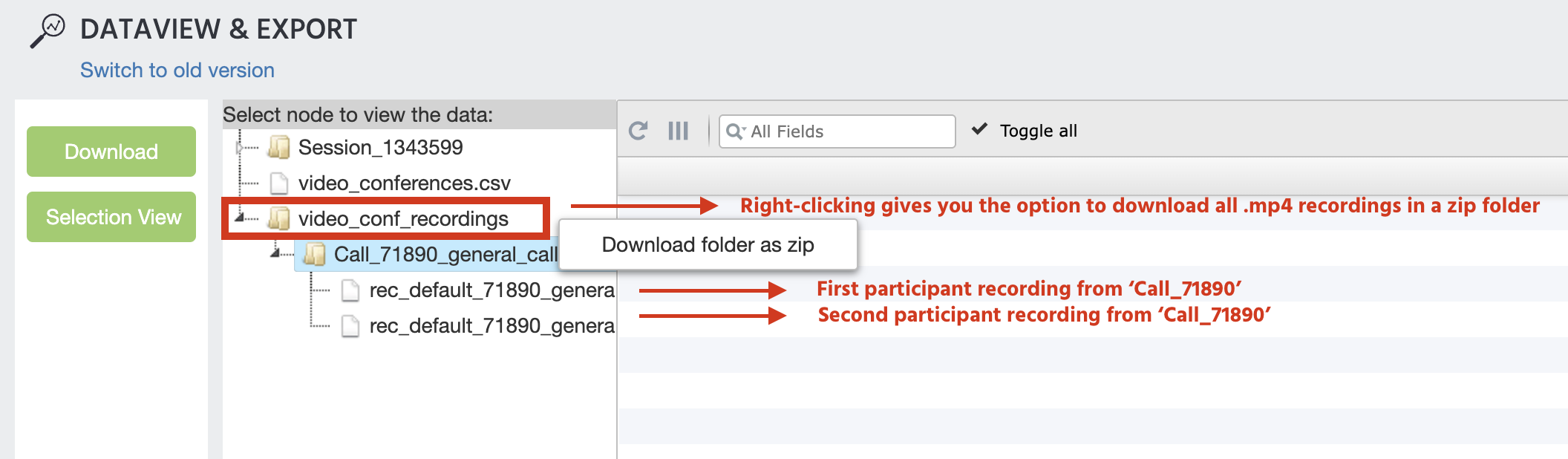
REMARQUE IMPORTANTE: Les enregistrements sont conservés pendant seulement 2 semaines en raison de la nature de l'intégration StreamIO. Veuillez vous assurer de télécharger vos données liées à l'appel, telles que les fichiers vidéo, avant cela !!!
Activation du Partage d'Écran
Si votre étude implique le partage d'écran, quelques étapes supplémentaires sont nécessaires pour activer cela. Pour activer le partage d'écran, vous devez naviguer vers votre tableau de bord StreamIO pour l'application particulière que vous avez créée à utiliser dans votre expérience Labvanced (c'est-à-dire, l'application que vous avez créée pour obtenir les clés API).
Ensuite, sous les paramètres pour Vidéo & Audio → Rôles & Permissions, vous devez ajouter la permission de partage d'écran aux utilisateurs invités.
Veuillez noter qu'en haut, vous devez sélectionner dans le menu déroulant Rôle l'option invité et dans le menu déroulant Portée l'option par défaut.
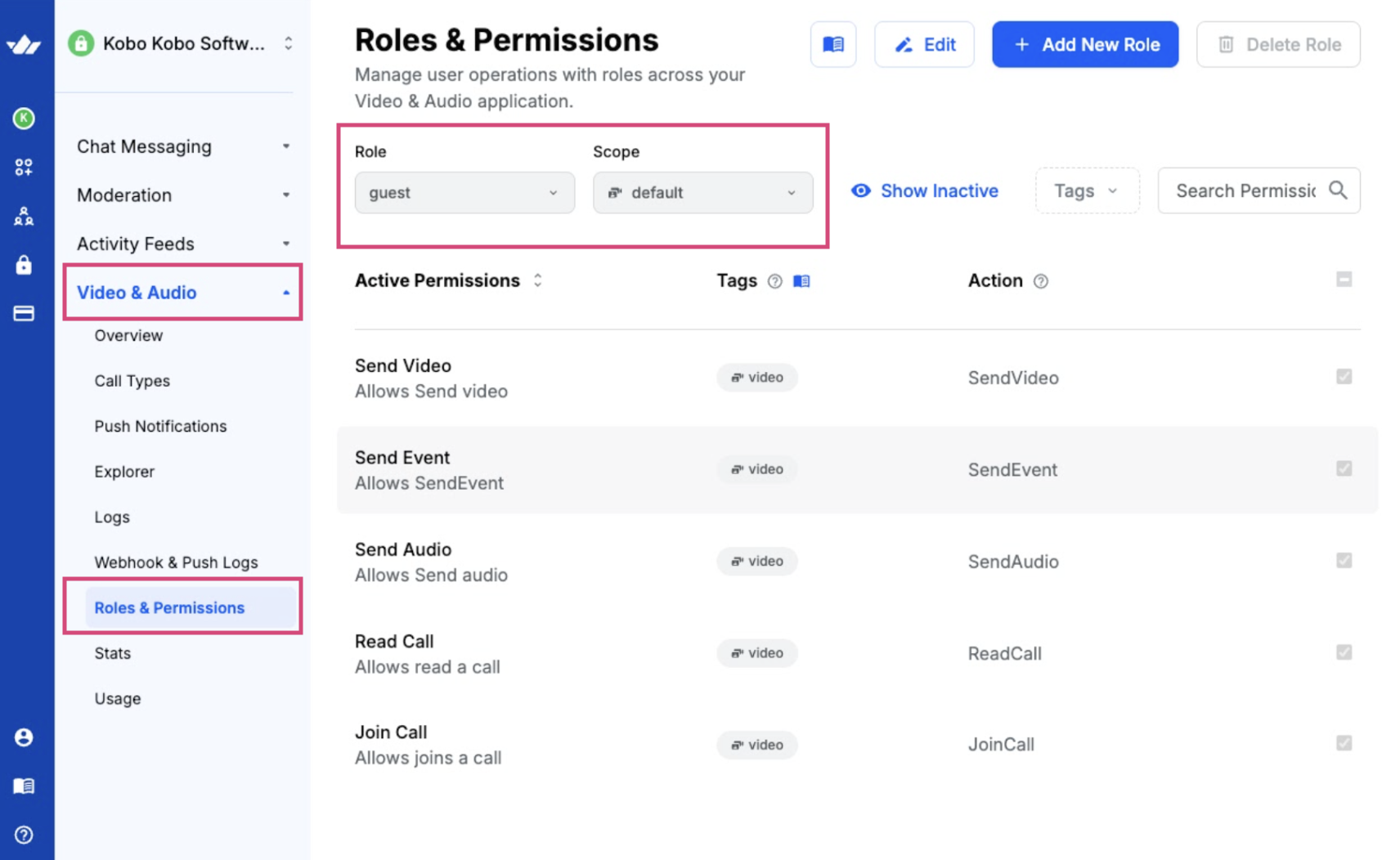
Cependant, nous devons utiliser le bouton Éditer en haut de la page, et ajouter la permission Screenshare afin que nous ayons cela comme permissions pour l'utilisateur invité.
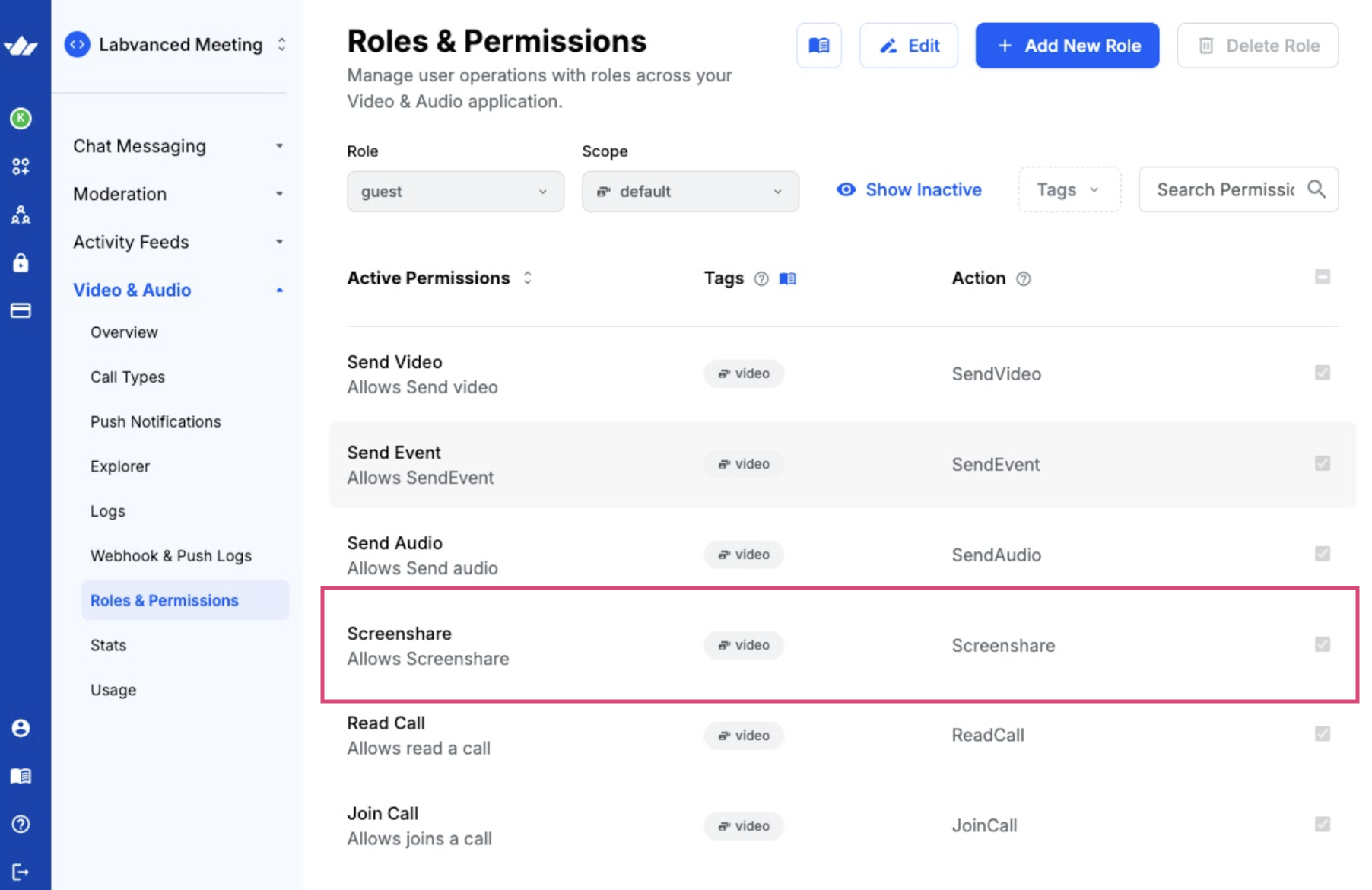
Événements : Plus de Contrôle sur l'Objet de Vidéoconférence
Voici quelques événements pertinents et pratiques (déclencheurs et actions) concernant la gestion de l'objet de vidéoconférence qu'il vaut la peine de garder à l'esprit lors de la conception de votre expérience.
Déclencheur d'Objet Multimédia
L'option Déclencheur d'Objet Multimédia vous permet d'utiliser un aspect de l'appel comme préalable à l'occurrence d'une action. Par exemple, si un participant a Rejoint la Conférence, alors un ensemble particulier d'actions peut se produire dans l'expérience, telles qu'une vidéo commençant à jouer ou un ensemble spécifique d'instructions apparaissant.

Action de Définir la Propriété de l'Objet
Dans le menu Actions, vous pouvez sélectionner Actions d'Objet → Définir la Propriété de l'Objet pour contrôler certaines propriétés de l'objet de vidéoconférence.
En spécifiant l'objet de vidéoconférence comme Cible, vous pouvez alors pointer vers n'importe quelle Propriété d'Objet (voir le menu déroulant dans l'image ci-dessous) et la modifier au cours de l'expérience.
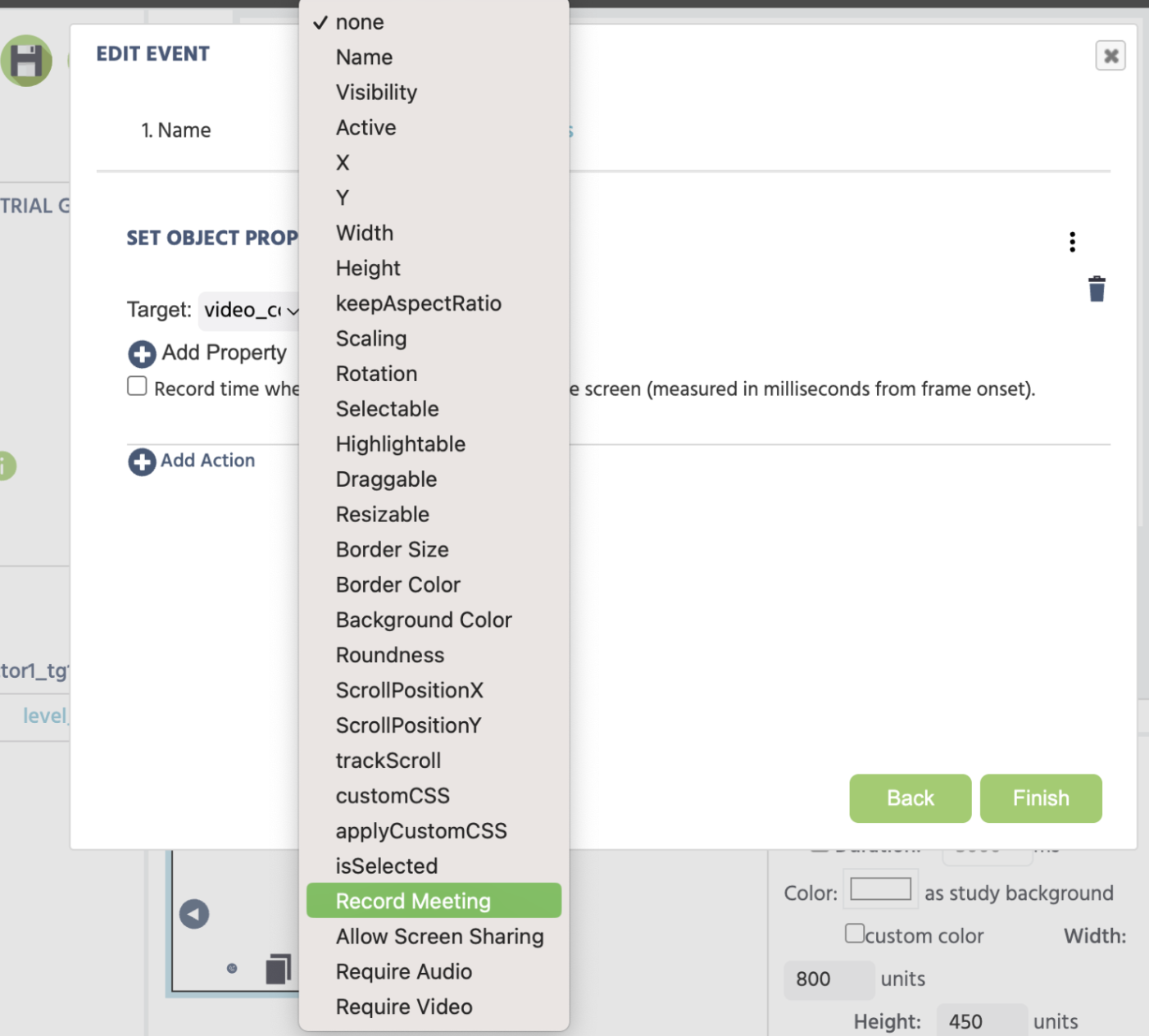
Action de Contrôle d'Objet Multimédia
Dans le menu Actions, vous pouvez sélectionner Actions d'Objet → Contrôler l'Objet Multimédia pour contrôler les fonctionnalités de l'objet de vidéoconférence.
Avec l'objet défini comme Cible, vous pouvez alors indiquer l'effet souhaité à se produire lors d'un déclencheur se déclenchant. Par exemple, si quelqu'un clique sur un bouton (Déclencheur), cela contrôle l'Objet Multimédia (l'objet de vidéoconférence qui est la cible) de sorte que le participant puisse rejoindre l'appel.
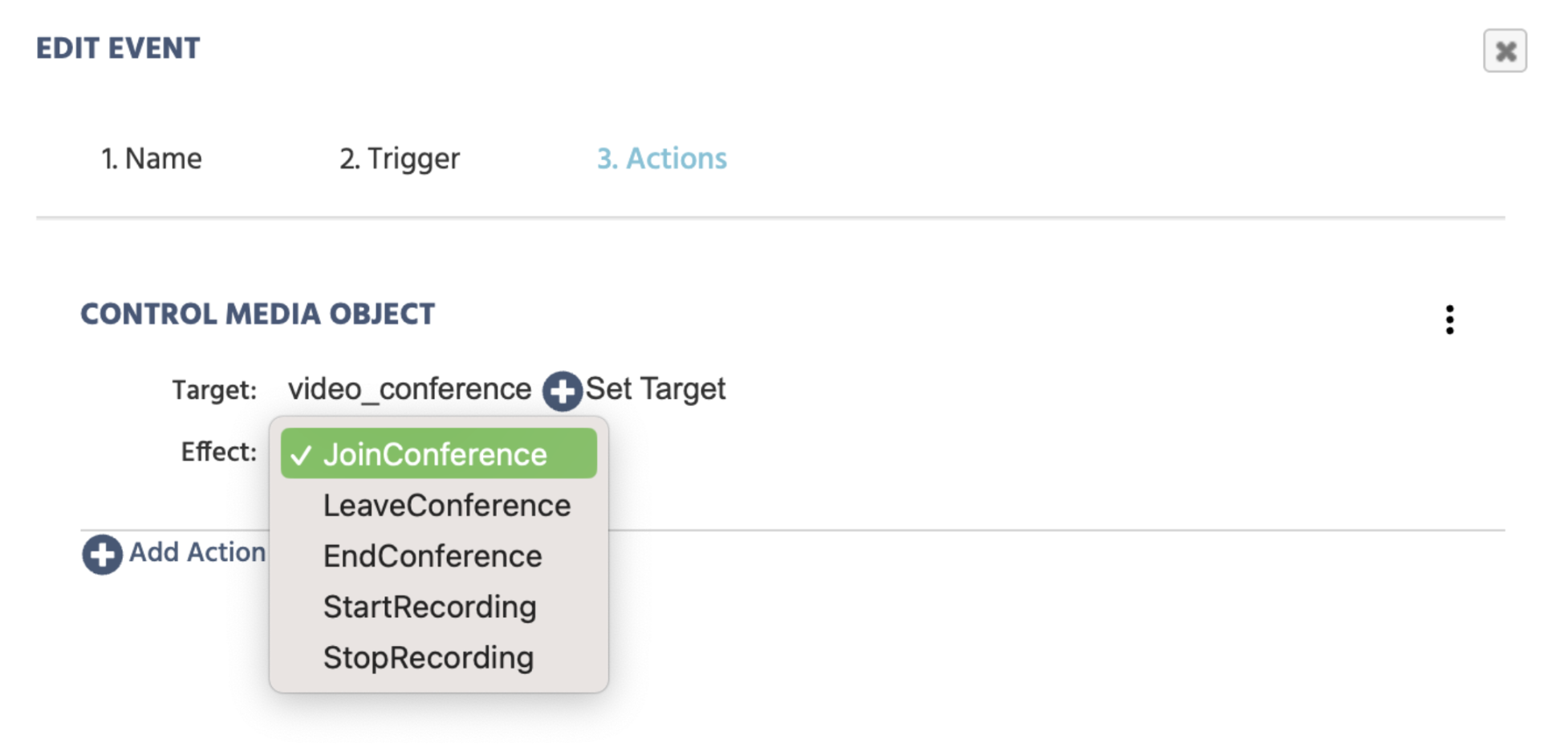
Remarque : Veuillez noter une distinction importante entre les options 'LeaveConference' et 'EndConference'. 'LeaveConference' est essentiellement comme raccrocher un appel et permet au participant de quitter l'appel. En revanche, 'EndConference' a des implications plus impactantes et ferme l'appel de manière permanente, le rendant inutilisable à l'avenir.
Démo Utiles de l'Objet de Vidéoconférence (Importables)
Voici quelques études utiles qui peuvent être trouvées dans la Bibliothèque d'Expériences Publiques. Vous pouvez voir comment les objets et événements sont configurés, démontrant des fonctionnalités spécifiques de l'Objet de Vidéoconférence.
Dans cette démo, vous pouvez organiser un appel de vidéoconférence avec le participant avant qu'il ne remplisse le questionnaire SCS-SF et le rencontrer après qu'il ait soumis le questionnaire : https://www.labvanced.com/page/library/71890